- Version
- Download 6715
- File Size 82.50 KB
- File Count 1
- Create Date 02/05/2017
- Last Updated 12/05/2017
JSBarcode Printing oleh Drajat Hasan (drajathasan20@gmail.com)
- Sebagai solusi lain pembuat barcode, khususnya untuk slims yang telah online yang kesulitan mencetak barcode.
- Plugin sudah di patch, sehingga memudah kan untuk mengatur ukuran di pop up pengaturan
Sumber asli dari Github: https://github.com/drajathasan/JsBarcode-SLiMS




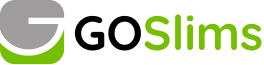

mohon petunjuk, saya menggunakan update JSBarcode Printing oleh Drajat Hasan (drajathasan20@gmail.com, namun call numbernya tidak muncul. agar bis call numbernya muncul bagaimana. trims….
saya pasang di akasia erorr
mohon solusi, saya baru instal SLIMs8 Akasia..saya ikutin semua stepnya, tapi muncul masalah ketika hendak mencoba print label dan kartu anggota.
sepertinya printer tidak di kenal dan ada konfirmasi,
“tidak ada data untuk di print”.
mohon sangat solusinya…terima kasih
coba tutorial ini
Nama Plugin : JSBarcode Printing
Author : Drajat Hasan (drajathasan20@gmail.com)
Modfied : 4 April 2017
Kegunaan : Sebagai solusi lain pembuat barcode, khususnya untuk slims yang telah online yang kesulitan mencetak barcode.
Plugin sudah di patch, sehingga memudah kan untuk mengatur ukuran di pop up pengaturan
link github : https://github.com/drajathasan/JsBarcode-SLiMS
Kompatibel : SLiMS 7 Cendana dan SLiMS 8 Akasia
Cara install
1. Pindahkan folder jsbarcode ke folder tempat slims berada tepatnya di js/
2. Pindahkan label_barcode_generator-js.php dan label_barcode_generator-color-js.php
kedalam folder admin/modules/bibliography/
3. Backup file print_settings.php yang berada di admin/modules/bibliography/
4. Pindahkan file print_settings.php ke folder admin/modules/bibliography/
5. Backup file printed_settings.inc.php yang berada di admin/admin_template/
6. Pindahkan file printed_settings.inc.ph ke folder admin/admin_template/
7. Backup file submenu.php yang ada di folder admin/modules/bibliography
8. Pindahkan file submenu.php ke folder admin/modules/bibliography/
*9. Back up file README.md yang ada di Slims/js/ckeditor
10. copy paste file README.md yg ini ke Slims/js/ckeditor*
11. Sekarang masuk kedalam SLiMS dan lihat pada modul bibliografi ada tambahan 2 menu.
12 Selamat Mencoba 🙂